1.下载opencv
到官网下载
首页 - OpenCV![]() https://opencv.org/
https://opencv.org/
进入官网后,选择library,选择Windows 点击进入后会自动下载(ps:官网下载速度很慢)
这个是百度网盘链接
链接:https://pan.baidu.com/s/19ijGx7YkNUJr6z7dQNOwjg?pwd=ax7d
提取码:ax7d
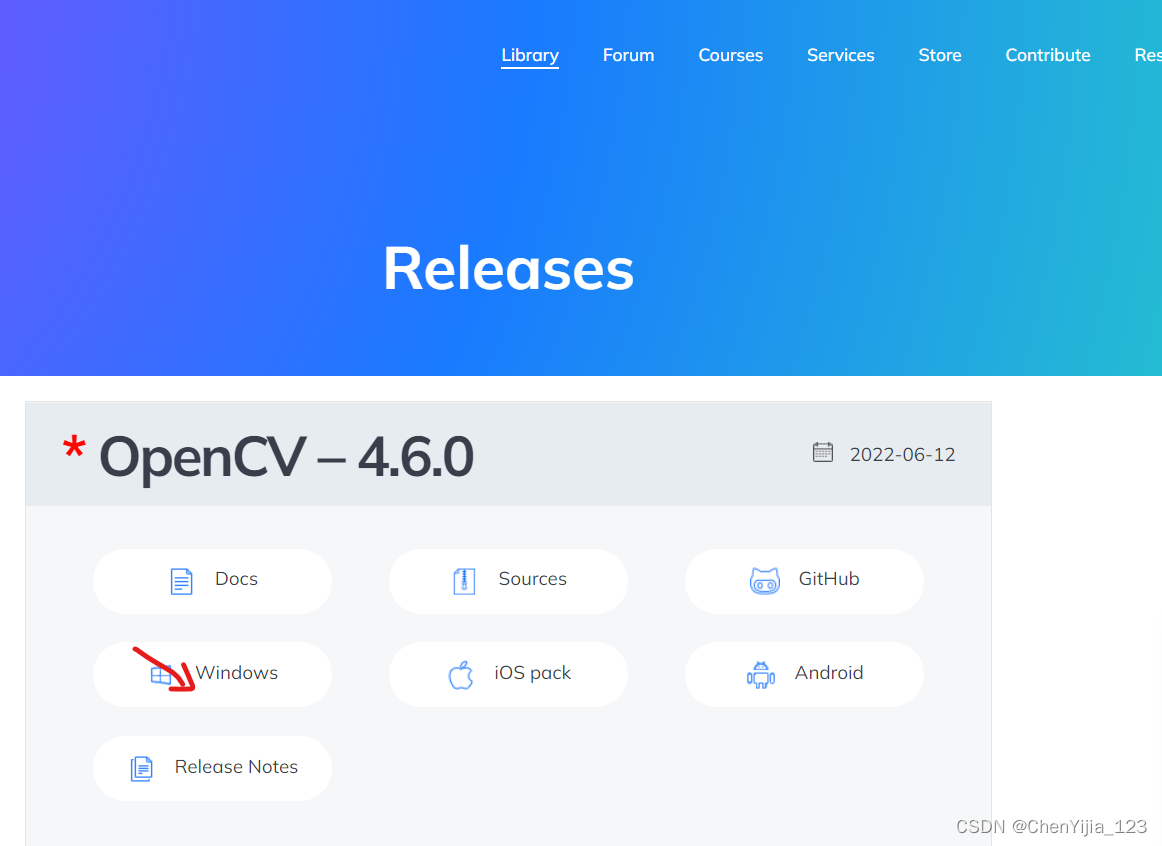
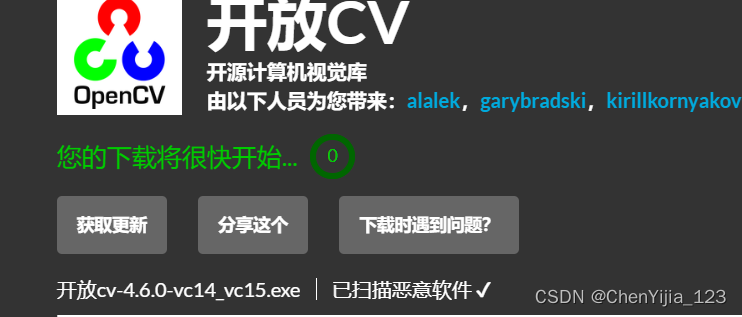
下载完成后,在下载路径会出现找个,双击打开,点击运行安装
![]()
安装成功后会出现一个opencv的文件夹
可以看到build 和 source 文件夹
有一些老的版本可能会出现其他文件夹
我们环境配置的话,主要用到的是build文件夹
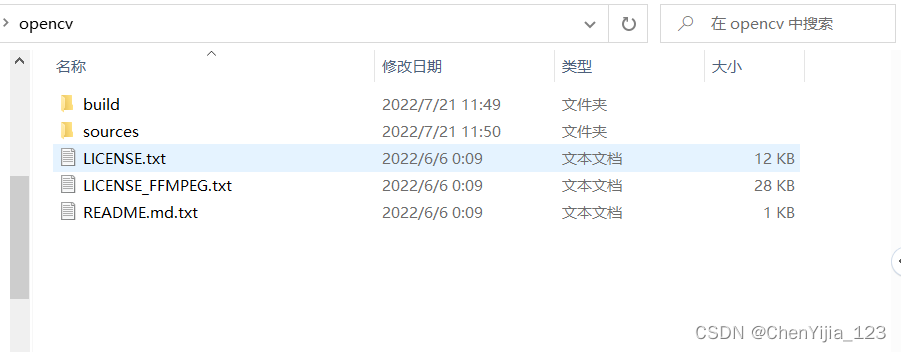
现在,我们打开build文件夹看看
可以看到include x64文件夹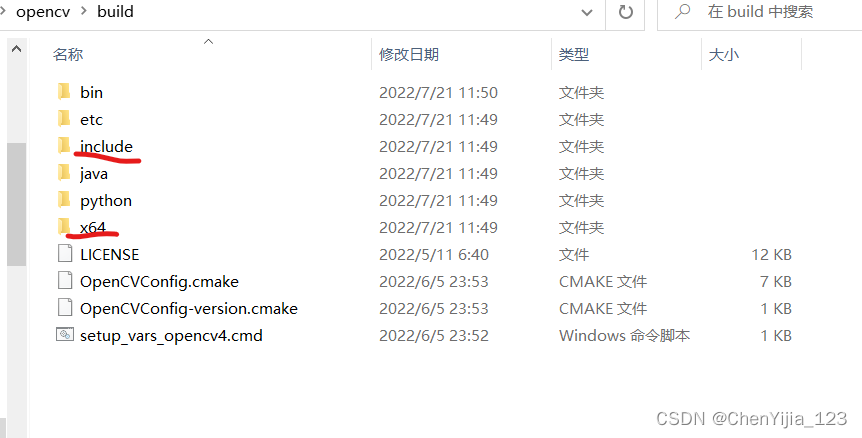
接下来我们进行环境的配置
首先我们打开我们的vs2019
创建新项目->选择空项目->下一步->输入项目名称->创建
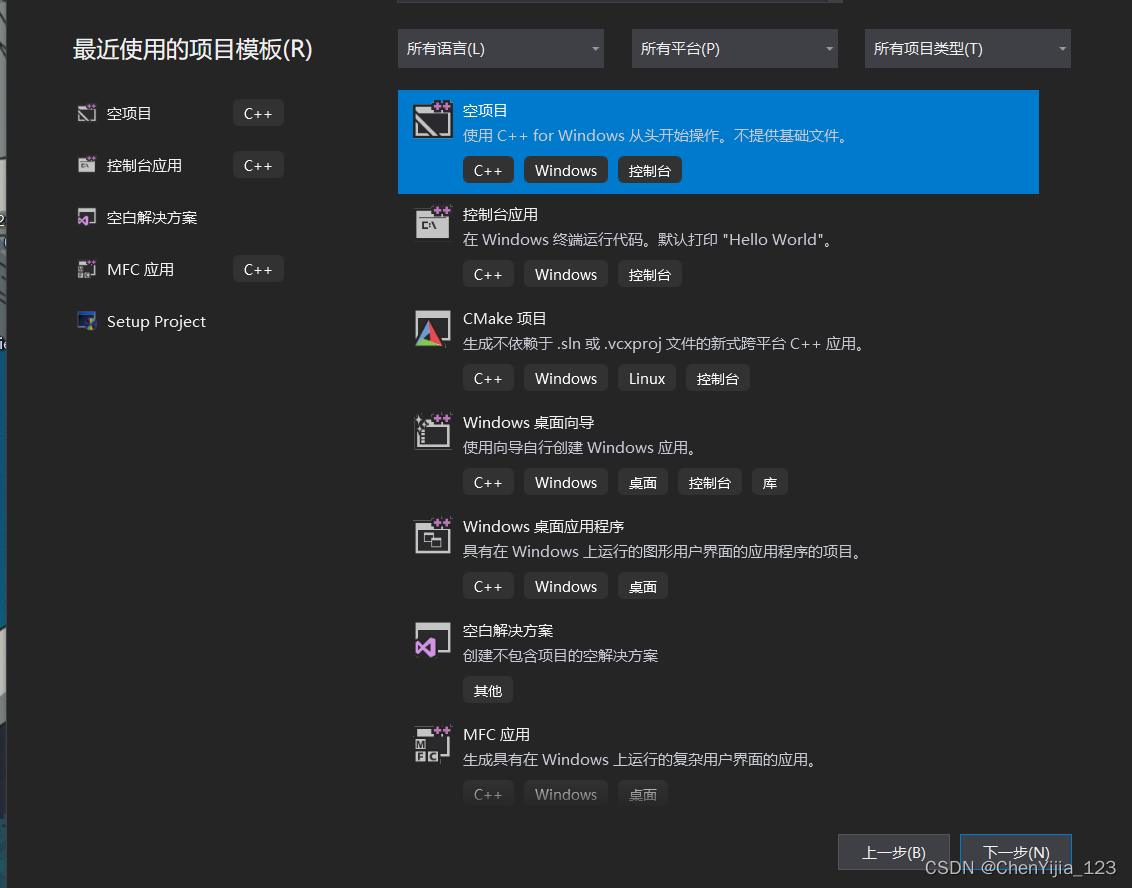
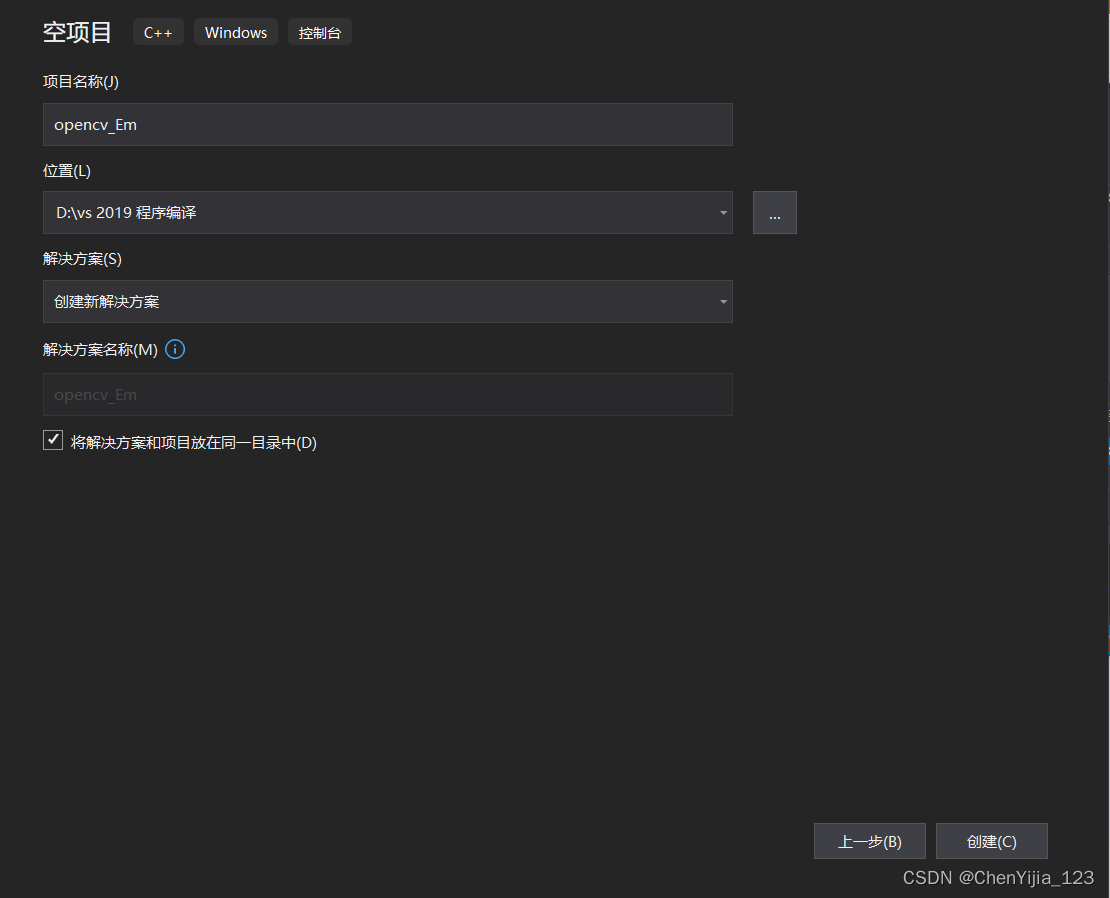
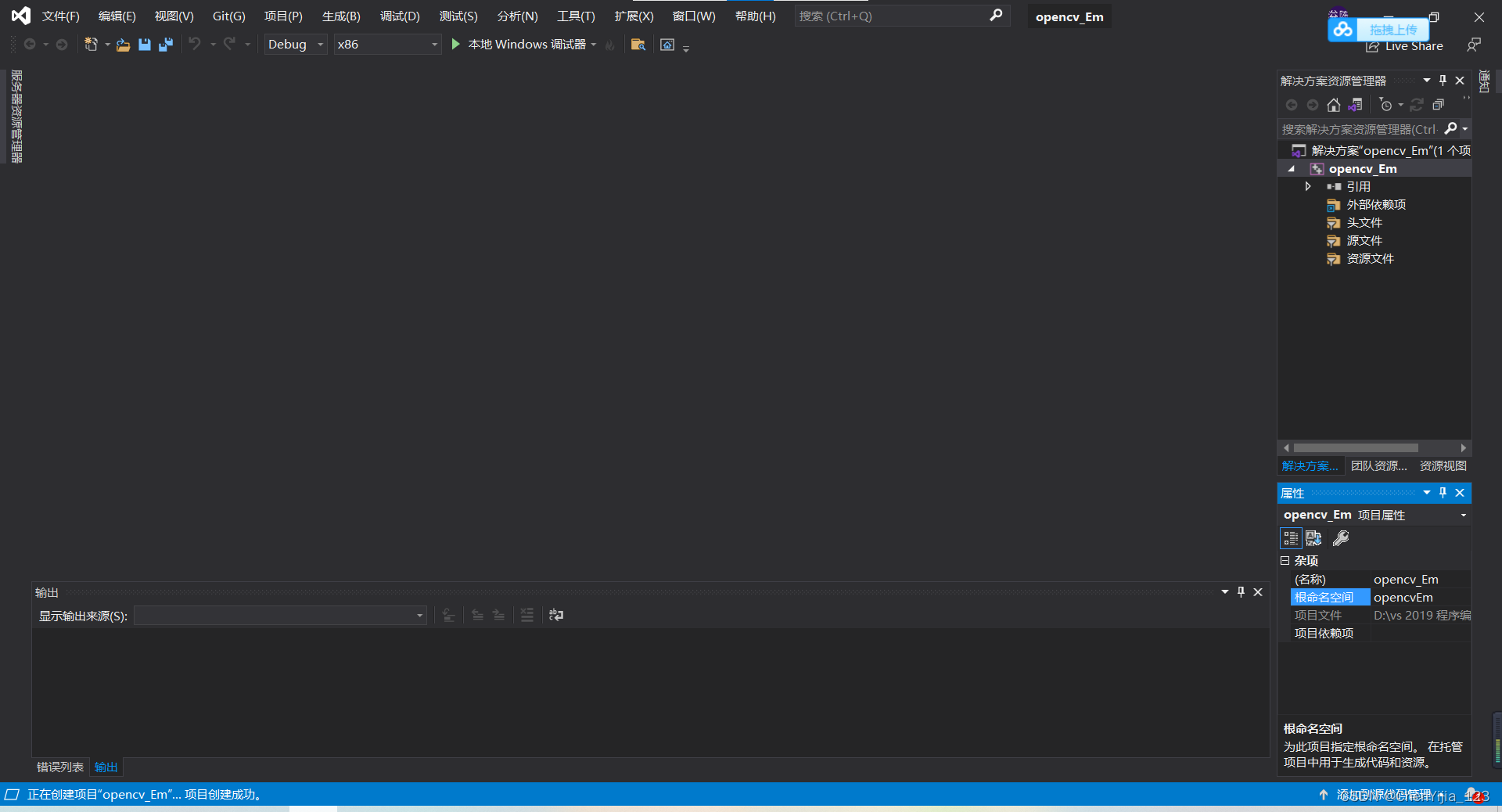
接下来是重点了,大家好好看,仔细操作
右键点击opencv_Em->选择属性
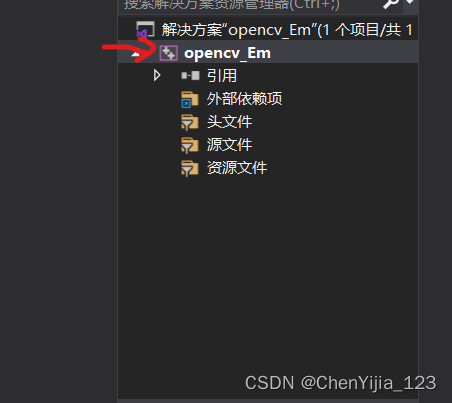
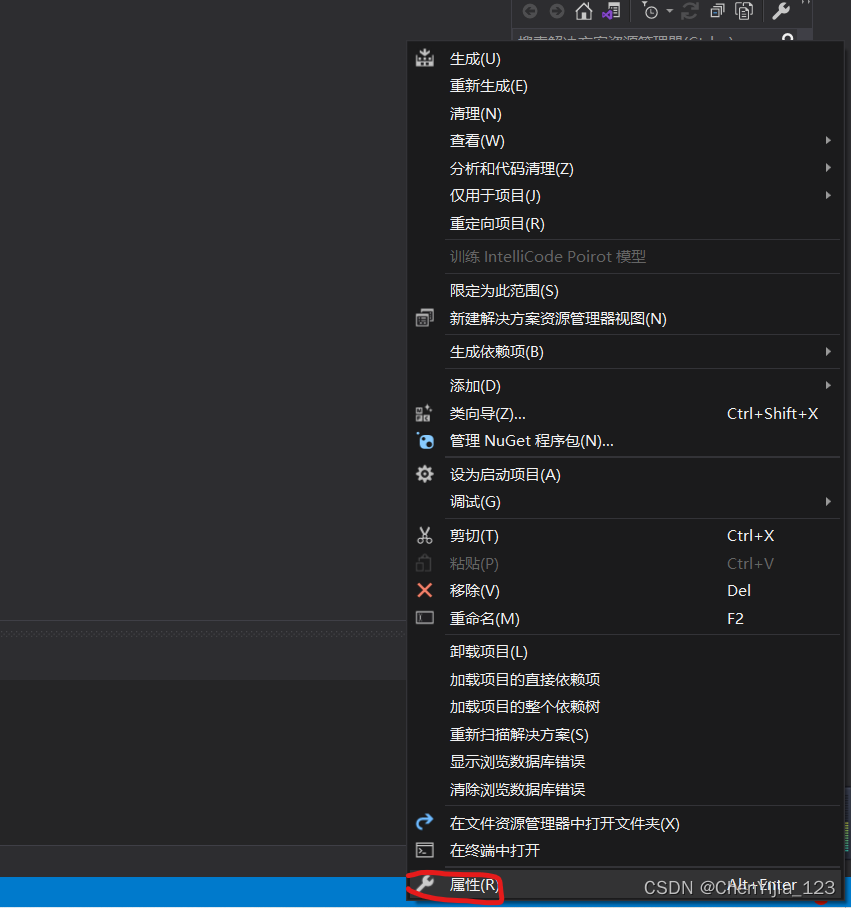
可以看到
我们这里要选择Debug模式 和x64(这一步很关键)
因为我们下载的opencv是64位的 如果你选择的是Release模式也可以
后面有一个地方需要改一下配置就行,这个后面会讲到
点击vc++目录 接下来我们要配置这两个目录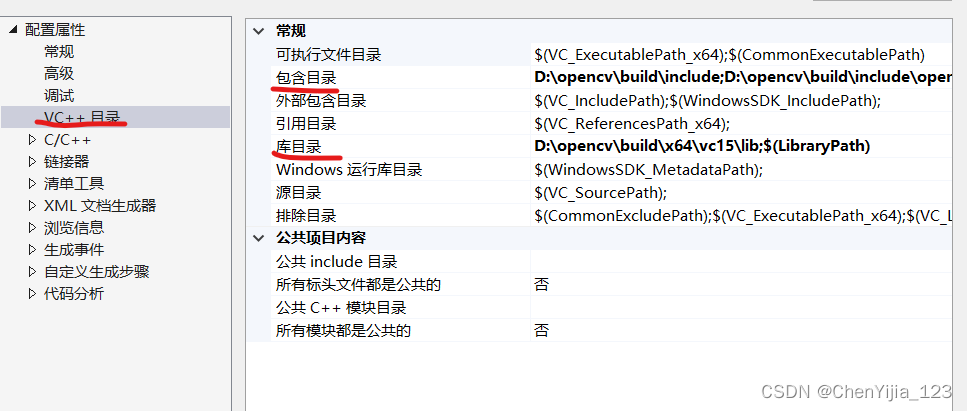
点击包含目录->编辑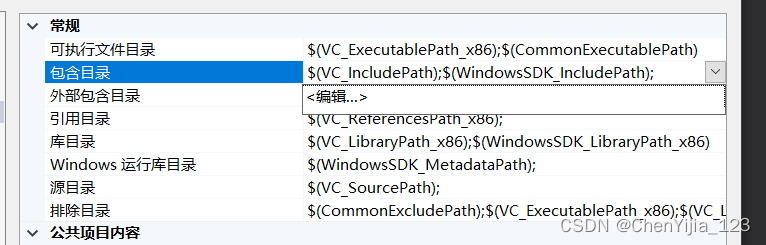
点击红圈的添加文件夹->选择路径->然后成功添加如下俩个目录->确定->应用;
添加路径,需要找一下你下载的opencv文件夹存储在哪里
找到后直接选择下面两个文件的的路径就行了
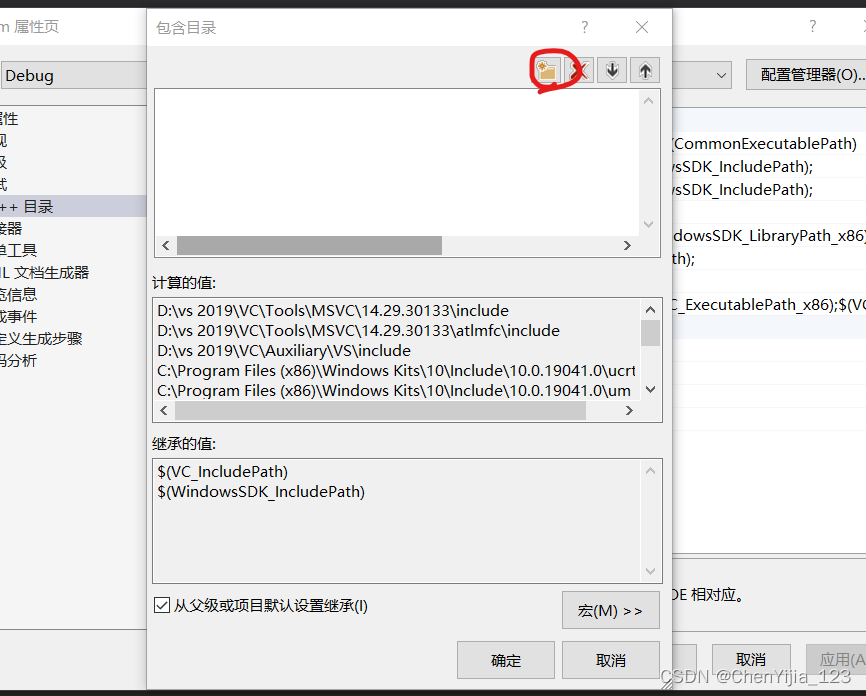

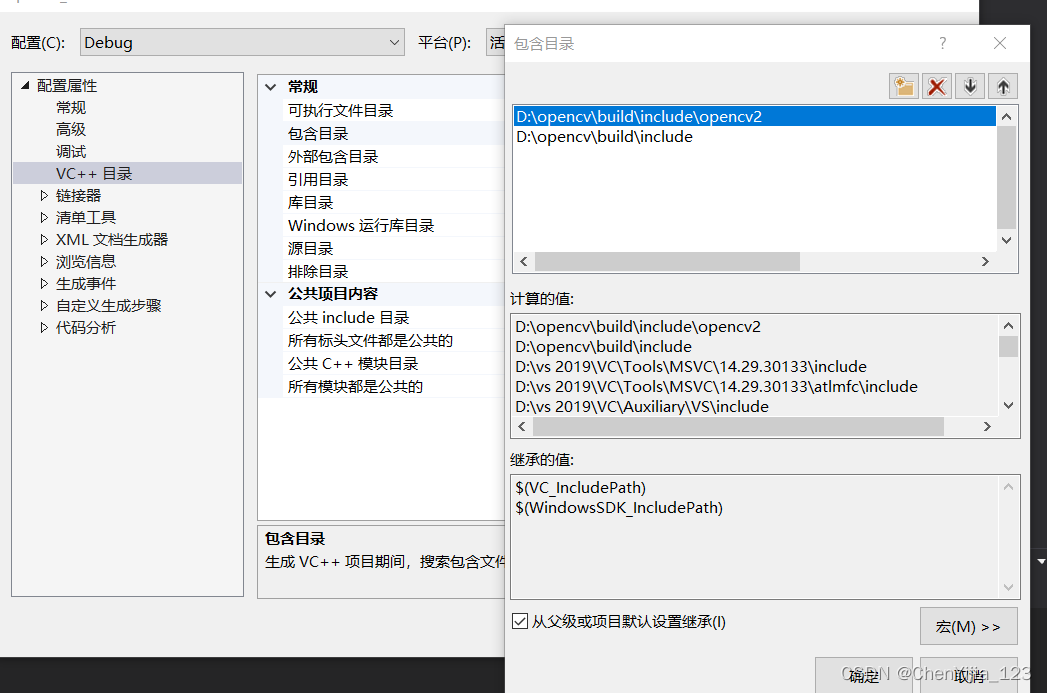
接着是配置库目录,方法跟上面的差不多
点击库目录->编辑->添加->选择路径 ->确定->应用
在x64中有文件夹,如果你是vs2015以上的,就选vc15
vc2015以下的选择vc14
这里我们选择vc15
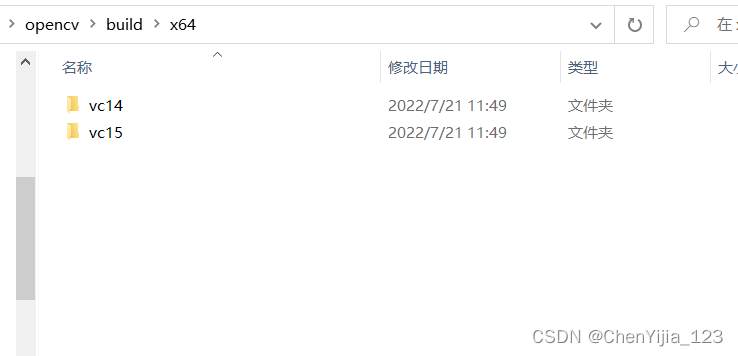
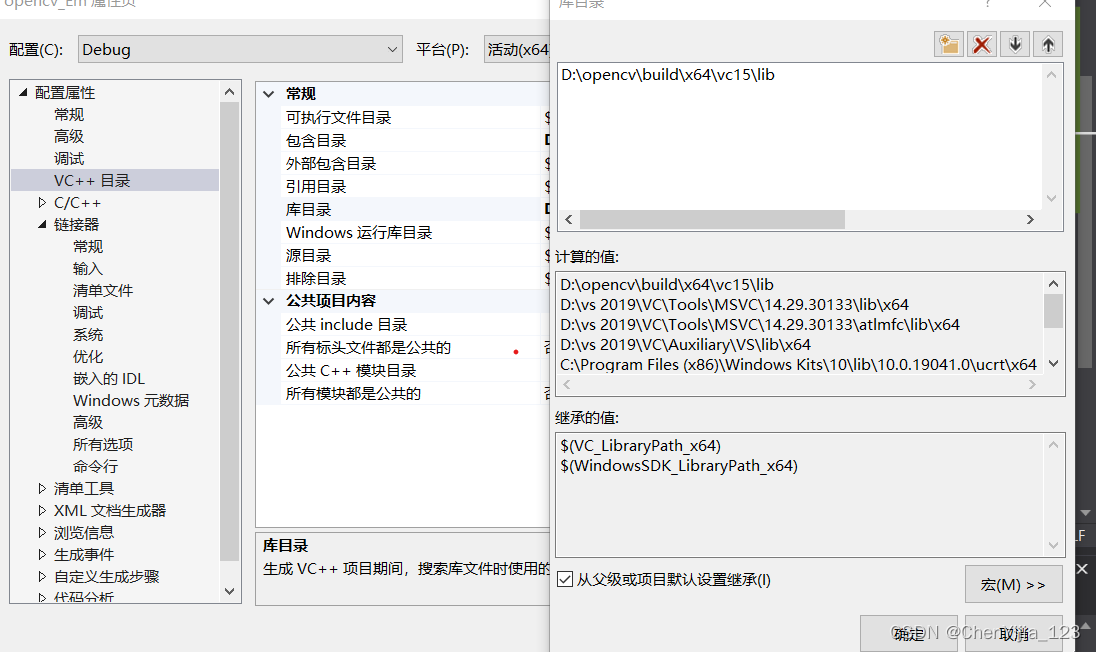
接下来点击链接器->输入->附件依赖项
点击附加依赖项编辑
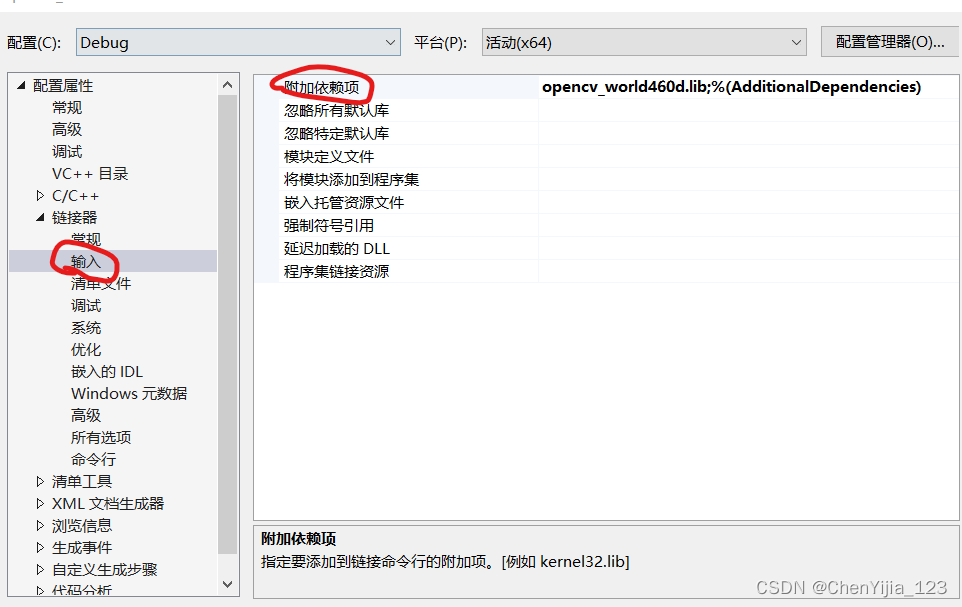
可以看到一个这样的窗口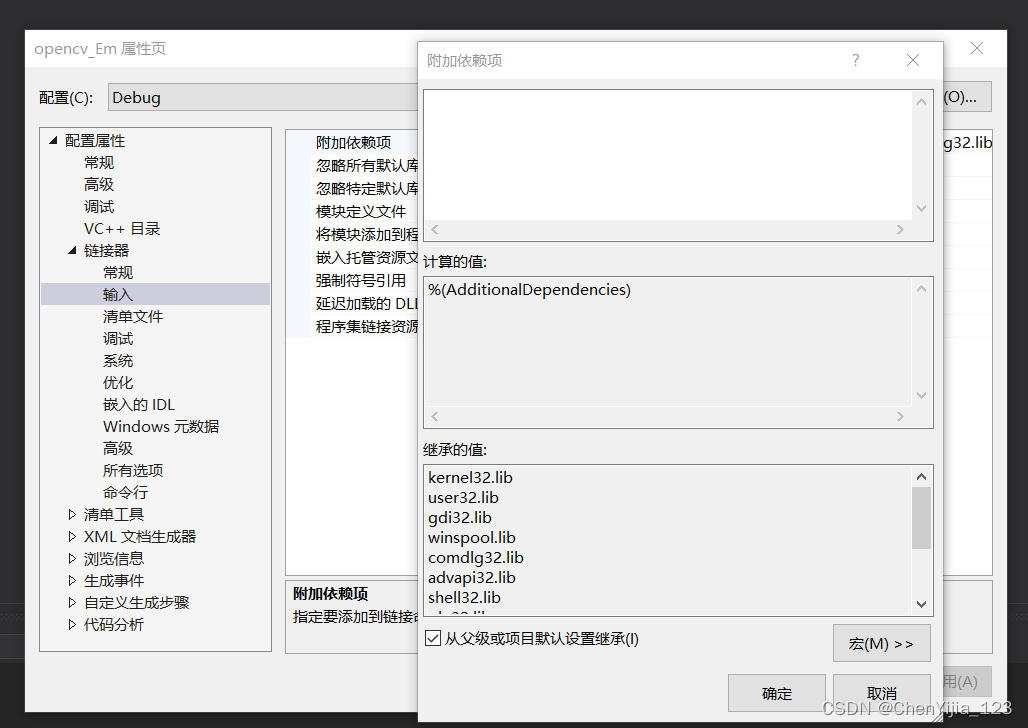
接下来我们找到下载好的opencv文件
根据文件路径找到图片中的两个.lib文件
带d的文件是debug模式的
不带d文件release模式的
如果你是在debug模式,那就选择带d的
如果你是在release模模式下,就选不带d的
我们是在debug模式下配置的
复制一下文件的名称 opencv_world460d.lib
回到vs2019 把复制的名称粘贴到空白处
点击确定->应用
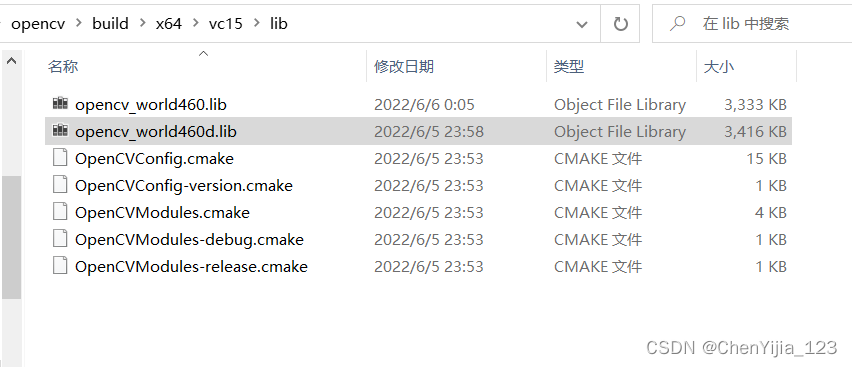
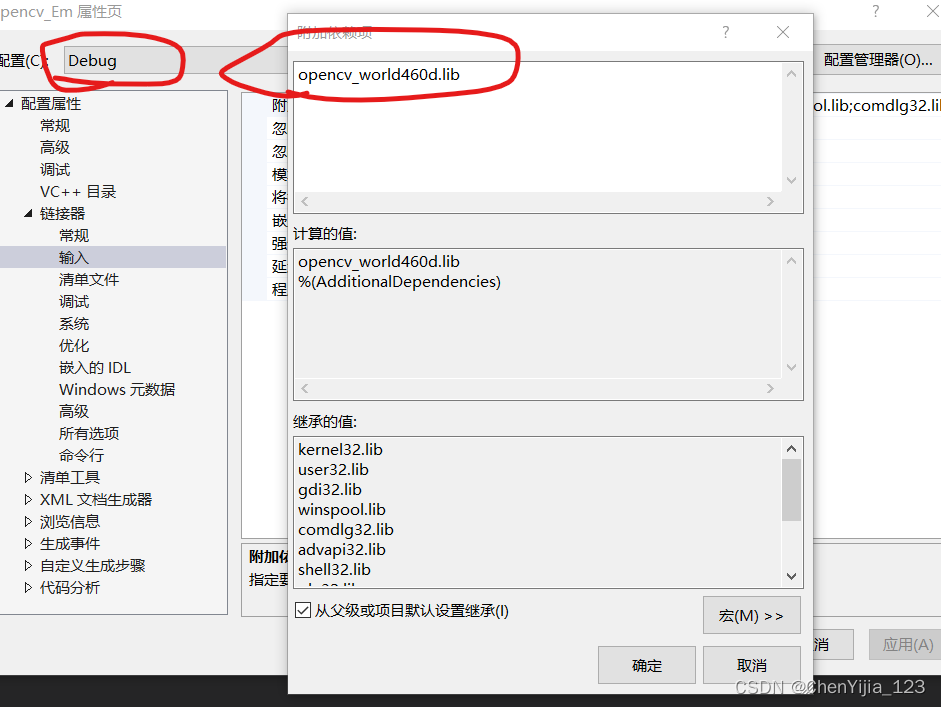
这样子,vs2019的环境配置就差不多了
接下来要打开电脑高级系统设置->环境变量->path->新建->选择图片中的路径->完成后点击确定
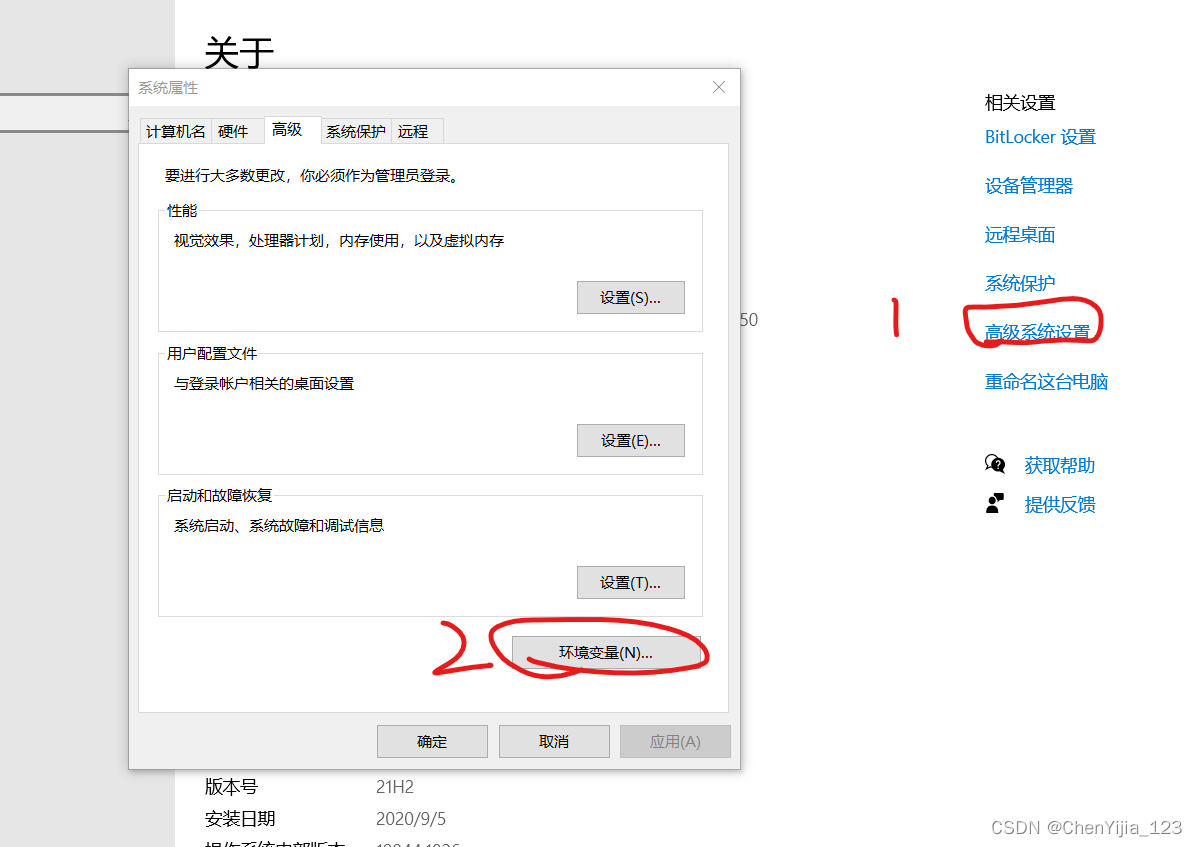
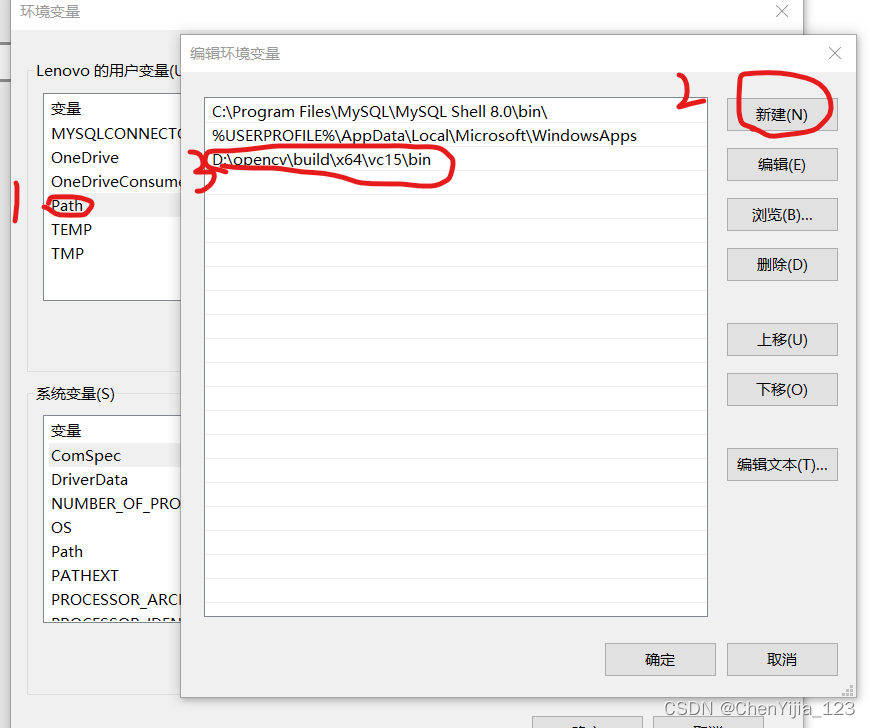
然后我们要关闭重启一下vs2019,打开我们的项目opencv_Em,新建文件来写一下我们的opencv项目,测试一下是否配置成功
编写如下代码
#include <iostream>
#include <opencv2/opencv.hpp>
using namespace std;
using namespace cv;
int main(void)
{
std::cout << "start\n";
Mat img = imread("C:/Users/Lenovo/Pictures/Saved Pictures/huoying.jpg");
imshow("windows_title", img);
waitKey(0);
std::cout << "end\n";
return 0;
}如果你的头文件没有报错,说明你已经安装成功了
这里你选择插入你自己电脑中的图片
编译结果如下:
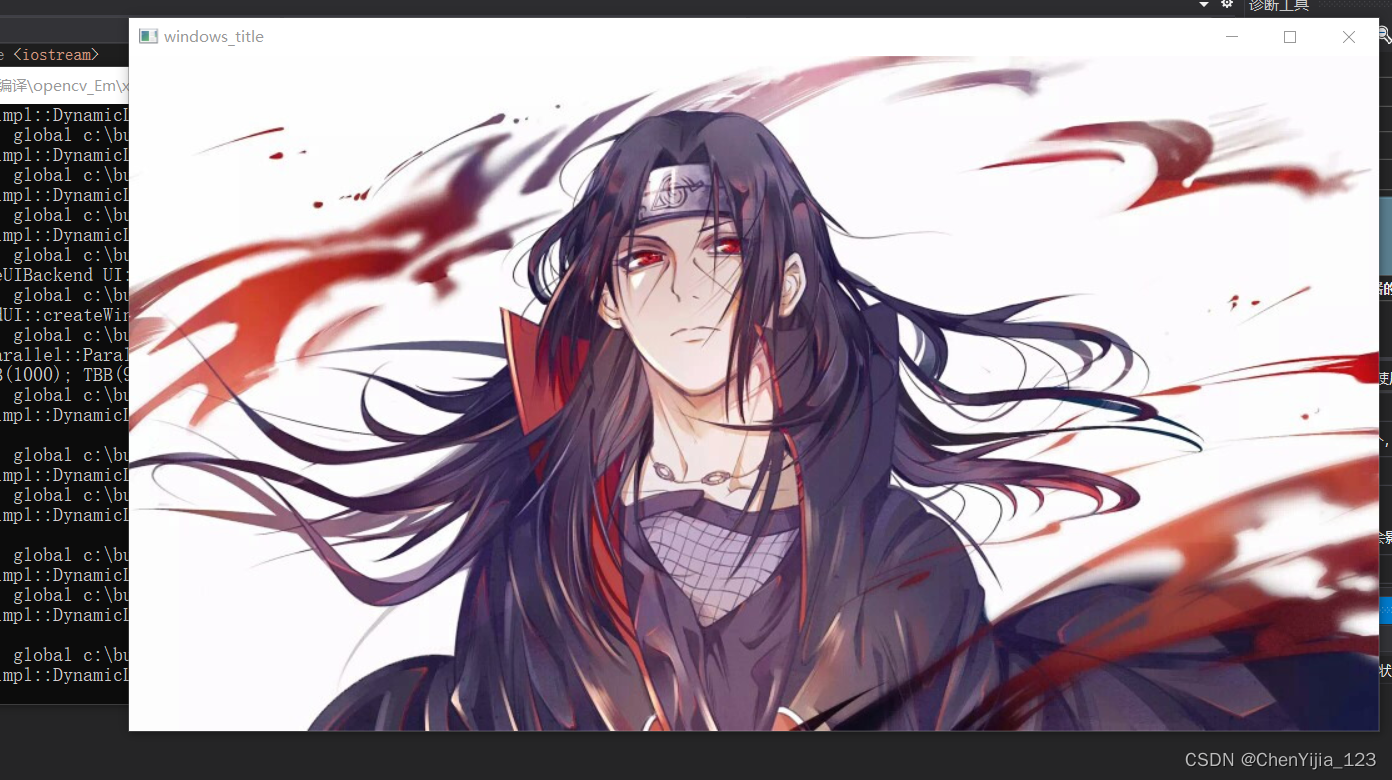





















 660
660











 被折叠的 条评论
为什么被折叠?
被折叠的 条评论
为什么被折叠?








